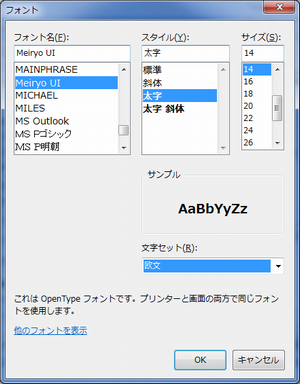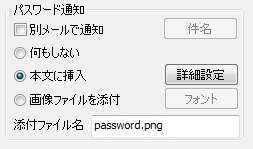
暗号化圧縮されたファイルを解凍する際に必要となるパスワードの送信先への通知方法を選択できます。
・別メールで通知
別メールでパスワードを通知する運用の場合に、圧縮ファイルを添付したメール送信直後にもう一つのメール送信ウィンドウを開きます。
メールの宛先は送信されたメールと同じ相手に設定されます。
メールの件名は、初期設定では元のメールの件名に -password- を付加したものとなります。
「件名」ボタンを押して、通知メールの件名(Subject: ヘッダ)の書式を編集できます。
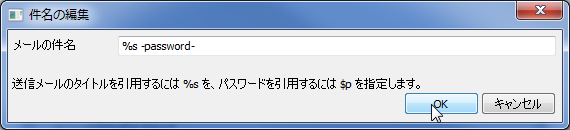
元メールの件名を引用する部分には、"%s" を記述します。(※1か所しか指定できません)
添付ファイルの暗号化パスワードを件名に含めたい場合には $p を記述してください。
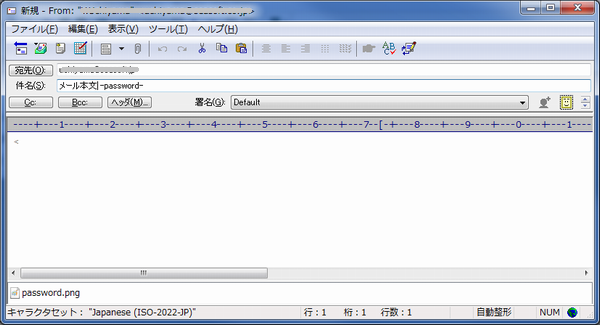
図は、画像ファイルのパスワードを添付する設定の場合の例です。(パスワード通知設定によります。)
・何もしない
プラグインは通知に関する手続きを行いません(自動解凍処理は任意に設定できますのでこの限りではありません)
※「別メールで通知」が選択されている場合、この項目は選択できません。
・本文に挿入
送信メール(別メールで通知の場合は次のメール)に、指定の書式と位置でパスワード通知文を挿入します。
「詳細設定」ボタンで、追加書式を編集することができます。
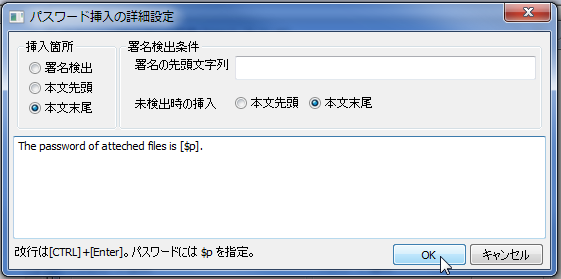
初期設定では「The password of atteched files is [$p].」という書式になっています。
挿入箇所として、「署名検出」「本文先頭」「本文末尾」を選択できます。
「署名検出」を選んだ場合は、右枠の「署名の先頭文字列」部分に、本文中に記載される署名の先頭部分に該当する行のすべてまたは一部を記入してください。
例えば、次のような署名の場合、
===================================
株式会社シーソフト
===================================
署名先頭の「==================」部分を「署名の先頭文字列」に指定します。
追加書式は、下図のように複数行を編集できます。
パスワードに一致する部分に、マクロ文字"$p"を記述しておきます。

※パスワード通知文は改行で終了させないと、メール本文のレイアウトに影響しますのでご注意ください。
※本文内の署名を検出できなかった場合、「未検出時の挿入」で選択された位置にパスワード通知文を挿入します。
「別メールで通知」をすることで、実際にどの位置にパスワード通知文が挿入されるのかを知ることができます。
・画像ファイルを添付と添付ファイル名
送信メール(別メールで通知の場合は次のメール)に、「添付ファイル名」の項目に入力されているファイル名の画像ファイルを生成して添付します。添付ファイルは次のような図になります。
![]()
・フォント
添付ファイルの画像フォントを選択できます。